Xuất outline cho slide từ PowerPoint là một tính năng hữu ích cho phép người dùng trích xuất cấu trúc cơ bản của bộ slide từ slide của họ để dễ dàng chỉnh sửa, tái sử dụng hoặc chia sẻ. Điều này đặc biệt hiệu quả cho những cá nhân cần tóm tắt bài thuyết trình có cấu trúc, để in, cộng tác hay sửa đổi thêm. Dưới đây là hướng dẫn xuất bản outline cho slide PowerPoint.
Cách 1: Xuất outline slide PowerPoint bằng tệp RTF
Bạn nhấn File Save As rồi lựa chọn thư mục mà bạn muốn lưu lại tệp. Tiếp đến chọn loại tệp Outline/RTF (.rtf) và nhấn Save để lưu lại. Sau khi tạo xong dàn ý, bạn có thể mở tệp RTF trong Microsoft Word hoặc trình soạn thảo văn bản khác để xem và chỉnh sửa bất cứ lúc nào.
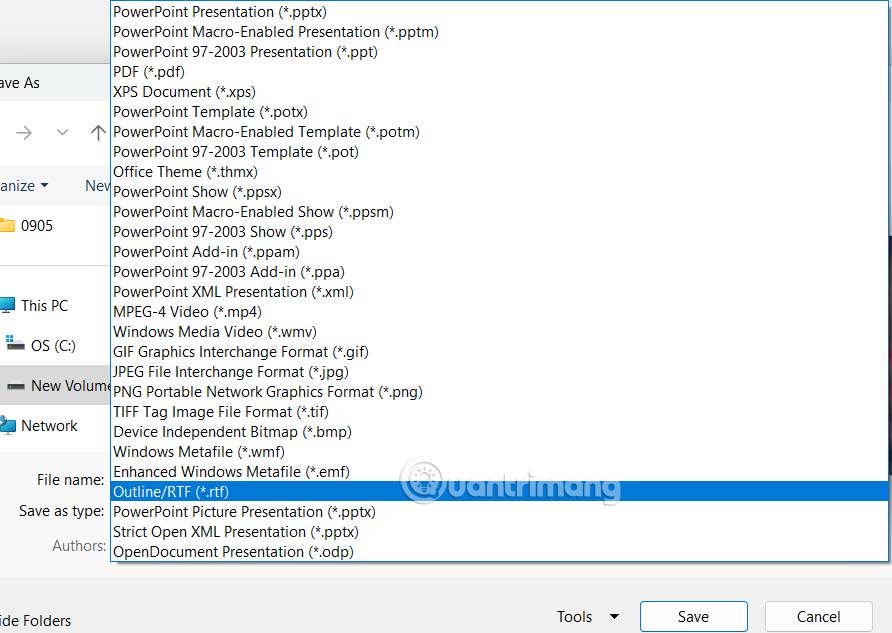
Cách 2: Sao chép và dán outline
Bạn nhấn vào tab View trong slide PowerPoint, sau đó bạn nhấn tiếp vào Outline View để hiển thị dàn ý cho slide thuyết trình.

Sao chép nội dung văn bản hiển thị ở bảng bên trái. Mở tài liệu Word hoặc trình soạn thảo văn bản, dán văn bản đã sao chép và định dạng văn bản theo nhu cầu.
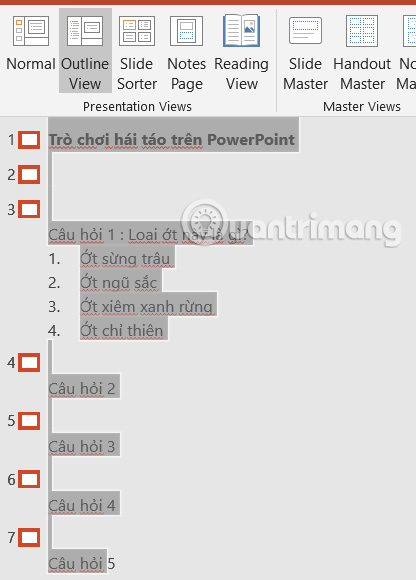
Cách 3: Xuất outline PowerPoint sang Word
Để xuất outline PowerPoint trực tiếp dưới dạng tệp Microsoft Word, bạn nhấn vào File rồi chọn Export để thực hiện. Nhìn sang bên cạnh nhấn chọn vào Create Handouts.
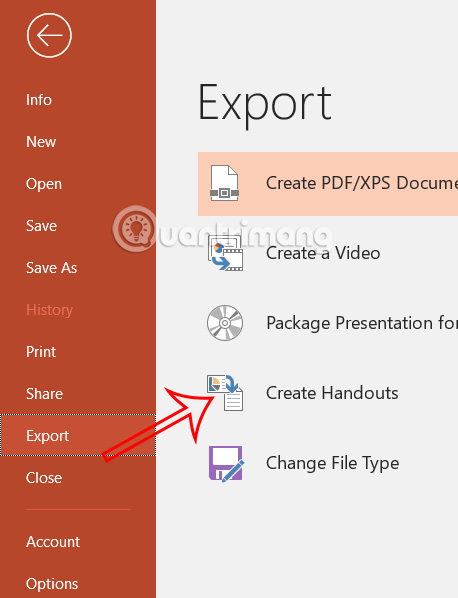
Tiếp đến nhấn Create Handouts in Microsoft Word để thực hiện.
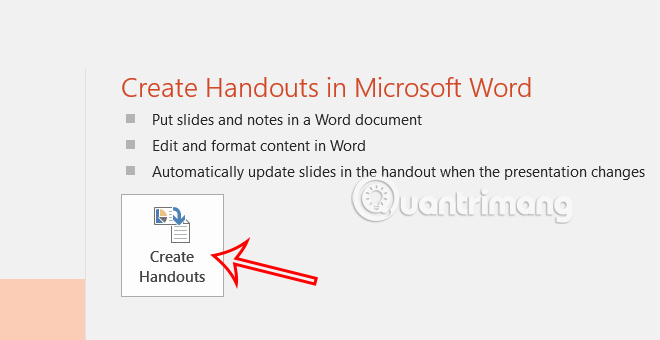
Cách 4: Xuất outline dưới dạng tài liệu PDF
Mở bản trình bày PowerPoint của bạn, vào File > Save As và chọn PDF hoặc XPS Document làm định dạng tệp. Sau đó nhấn Option để tiếp tục.
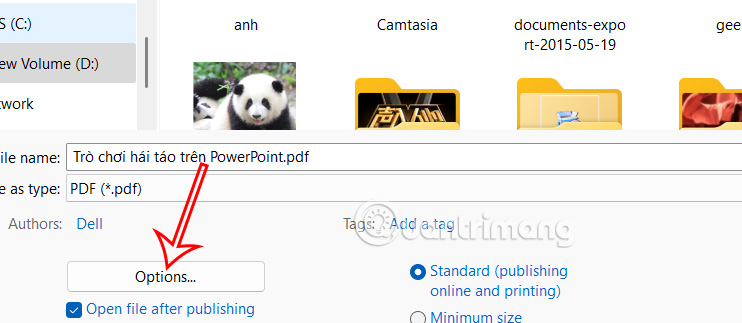
Sau đó bạn nhấn vào Outline View như hình dưới đây và nhấn Publish để Xuất outline dưới dạng tài liệu PDF.
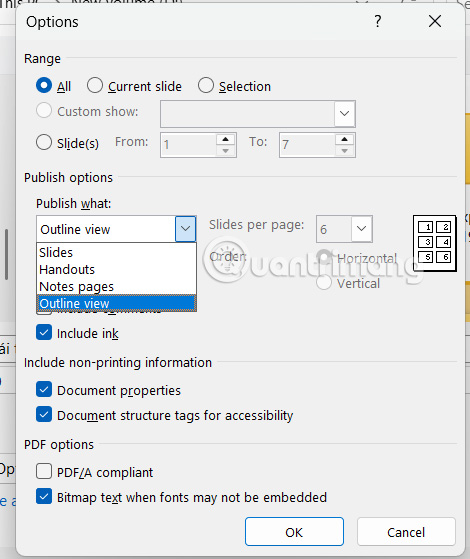
Cách 5: In outline slide PowerPoint
Một phương pháp khác để xuất dàn ý trong PowerPoint là in tài liệu. Chúng ta sẽ chọn chế độ in và rồi chọn Outline View như hình dưới đây.
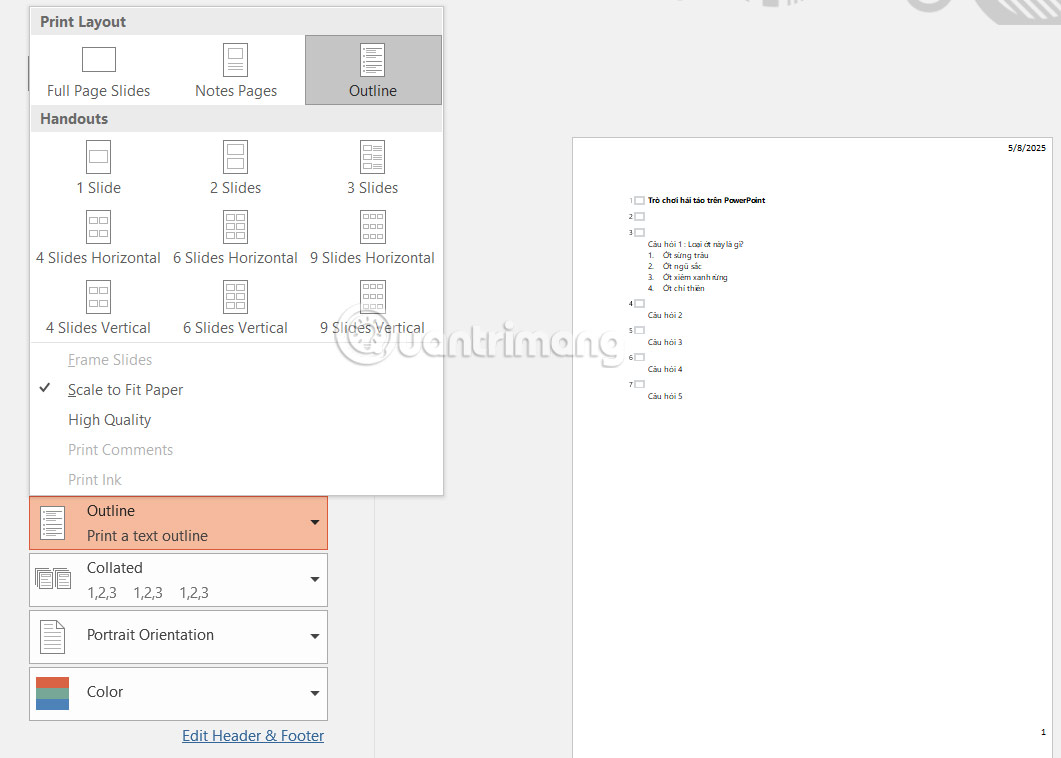
 Công nghệ
Công nghệ  AI
AI  Windows
Windows  iPhone
iPhone  Android
Android  Học IT
Học IT  Download
Download  Tiện ích
Tiện ích  Khoa học
Khoa học  Game
Game  Làng CN
Làng CN  Ứng dụng
Ứng dụng 
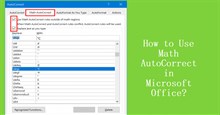





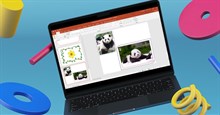











 Linux
Linux  Đồng hồ thông minh
Đồng hồ thông minh  macOS
macOS  Chụp ảnh - Quay phim
Chụp ảnh - Quay phim  Thủ thuật SEO
Thủ thuật SEO  Phần cứng
Phần cứng  Kiến thức cơ bản
Kiến thức cơ bản  Lập trình
Lập trình  Dịch vụ công trực tuyến
Dịch vụ công trực tuyến  Dịch vụ nhà mạng
Dịch vụ nhà mạng  Quiz công nghệ
Quiz công nghệ  Microsoft Word 2016
Microsoft Word 2016  Microsoft Word 2013
Microsoft Word 2013  Microsoft Word 2007
Microsoft Word 2007  Microsoft Excel 2019
Microsoft Excel 2019  Microsoft Excel 2016
Microsoft Excel 2016  Microsoft PowerPoint 2019
Microsoft PowerPoint 2019  Google Sheets
Google Sheets  Học Photoshop
Học Photoshop  Lập trình Scratch
Lập trình Scratch  Bootstrap
Bootstrap  Năng suất
Năng suất  Game - Trò chơi
Game - Trò chơi  Hệ thống
Hệ thống  Thiết kế & Đồ họa
Thiết kế & Đồ họa  Internet
Internet  Bảo mật, Antivirus
Bảo mật, Antivirus  Doanh nghiệp
Doanh nghiệp  Ảnh & Video
Ảnh & Video  Giải trí & Âm nhạc
Giải trí & Âm nhạc  Mạng xã hội
Mạng xã hội  Lập trình
Lập trình  Giáo dục - Học tập
Giáo dục - Học tập  Lối sống
Lối sống  Tài chính & Mua sắm
Tài chính & Mua sắm  AI Trí tuệ nhân tạo
AI Trí tuệ nhân tạo  ChatGPT
ChatGPT  Gemini
Gemini  Điện máy
Điện máy  Tivi
Tivi  Tủ lạnh
Tủ lạnh  Điều hòa
Điều hòa  Máy giặt
Máy giặt  Cuộc sống
Cuộc sống  TOP
TOP  Kỹ năng
Kỹ năng  Món ngon mỗi ngày
Món ngon mỗi ngày  Nuôi dạy con
Nuôi dạy con  Mẹo vặt
Mẹo vặt  Phim ảnh, Truyện
Phim ảnh, Truyện  Làm đẹp
Làm đẹp  DIY - Handmade
DIY - Handmade  Du lịch
Du lịch  Quà tặng
Quà tặng  Giải trí
Giải trí  Là gì?
Là gì?  Nhà đẹp
Nhà đẹp  Giáng sinh - Noel
Giáng sinh - Noel  Hướng dẫn
Hướng dẫn  Ô tô, Xe máy
Ô tô, Xe máy  Tấn công mạng
Tấn công mạng  Chuyện công nghệ
Chuyện công nghệ  Công nghệ mới
Công nghệ mới  Trí tuệ Thiên tài
Trí tuệ Thiên tài